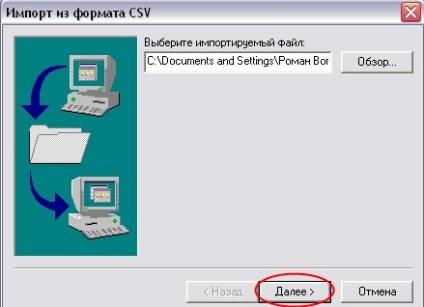A postaláda biztonsági mentése és visszaállítása Outlook Expressben

Az e-mail adatok átvitelének folyamata több szakaszra bontható:
E-mail üzenetek visszaállítása.
A legfontosabb szakasz. Kézzel másolnia kell az összes e-mail üzenetet tároló fájlokat egy másik meghajtóra. De először is, tudnia kell, hogy hol vannak az e-mail fájlok az Outlook Express programban.
Futtassa az Outlook Express programot (Start-> Programok-> Outlook Express).
A főmenüben válassza a "Szerviz" pontot, a "Paraméterek" alpontot. ”. A program minden beállításával megnyílik egy ablak.

Menjen a "Karbantartás" fülre. Itt található az Outlook Express programban az üzenettel kapcsolatos beállítások helye. Meg kell tudnunk, hogy melyik mappában tárolja az üzeneteket, ezért kattintson az "Üzenetbank" gombra.
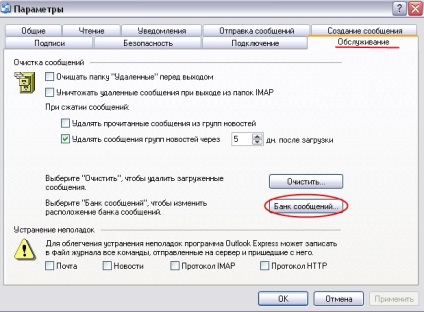

Annak érdekében, hogy megtudja az üzenetfájl helyének teljes leadását, kattintson a "Szerkesztés" gombra.
A megnyíló "Tallózás mappák" ablakban megtalálhatja az e-mail üzenetek elérési útjának második felét: "\ Identities \\ Microsoft \ Outlook Express". Most már tudod, hogy az üzeneteket az Outlook Express programban tárolják.

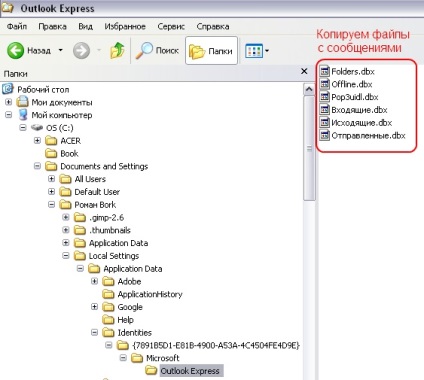
Válassza ki a benne lévő összes fájlt, és másolja át egy másik lemezre (ahonnan később visszaállítjuk őket).
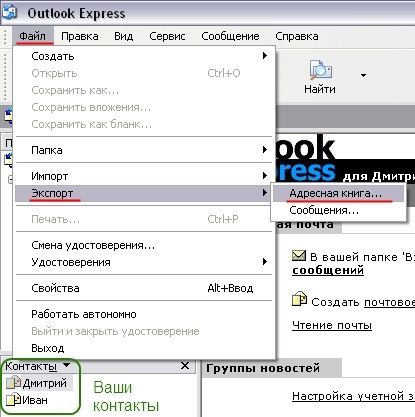

A következő ablakban "Exportálás CSV formátumba" kattintson a "Tallózás" gombra a névjegyek feltöltéséhez.
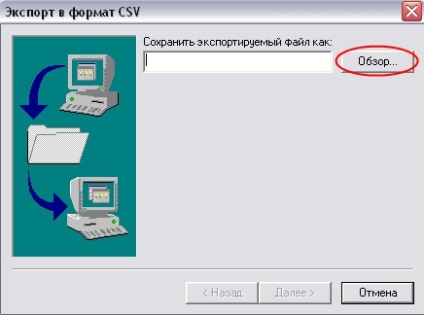
A fájl mentési ablakában válassza ki a mappát, és írja fel (jöjjön ki) a fájl nevét. Ezután kattintson a "Mentés" gombra.
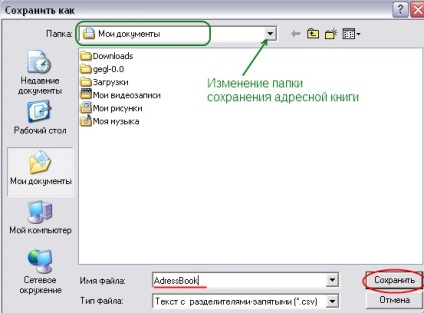
Visszatér a mentési ablakhoz CSV formátumban, ahol ezúttal a menteni kívánt fájl elérési útja kitöltésre kerül. Kattintson a "Tovább" gombra.
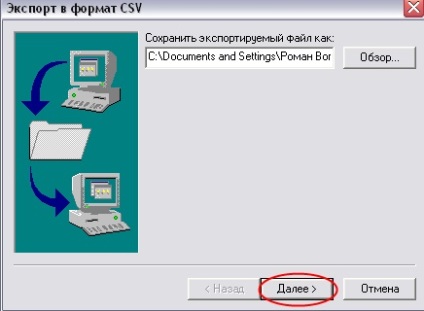

E-mail üzenetek helyreállítása
Amikor új Outlook Expresset indít el (a Windows XP újratelepítése vagy másik számítógépen történő végrehajtása után), az összes korábban mentett üzenetet az e-mail fiókok beállítása után azonnal visszaállíthatja. Ehhez:
Az Outlook Express bezárása.
Győződjön meg arról, hogy láthatja a rejtett fájlokat.
Keresse meg a mappát a "C: \ Dokumentumok és beállítások \ Felhasználónév \ Helyi beállítások \ Application Data \ Identities \\ Microsoft \ Outlook Express" elérési utat követve, és másolja át azokat a meglévő fájlokat, amelyeket előzőleg a cikk első lépéseként fenntartott.
Indítsa el az Outlook Express programot. Bejövõ, Kimenõ, Elküldött, stb. Ezek a régi e-maileket tartalmazzák.
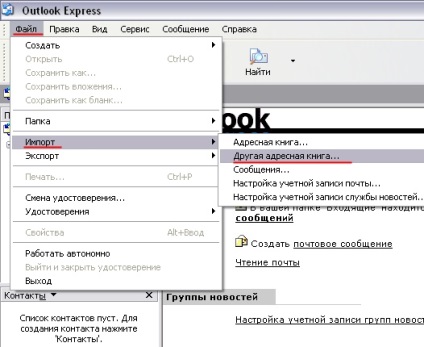
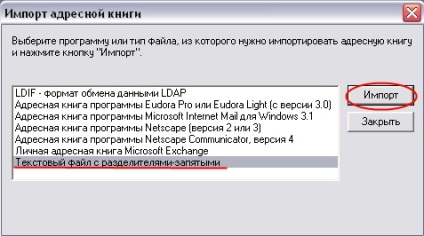
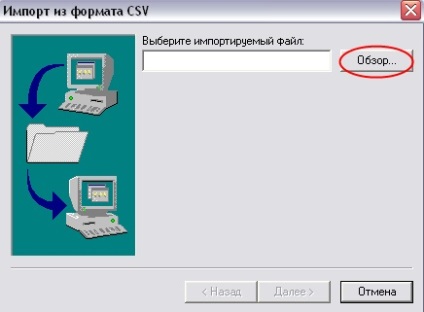
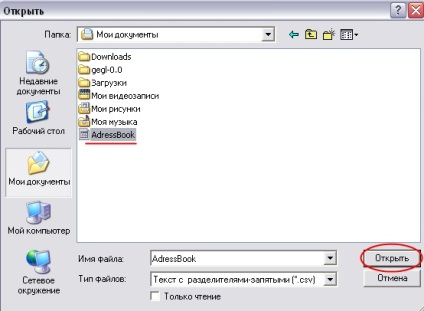
Visszatérve a CSV-fájl importálási ablakához kattintson a "Tovább" gombra, és menjen az importálási mezőbe.